Содержание
- 1 Как настроить Whatsapp на Android – начальные шаги
- 2 Отправить данные о своем местоположении
- 3 Функция поиска по всем чатам
- 4 Поиск в определенном чате
- 5 Поиск любимых контактов
- 6 Сохранение данных
- 7 Узнайте, сколько трафика «съедает» мессенджер
- 8 Используйте WhatsApp не только на смартфоне
- 9 Изменение обоев на экране чата WhatsApp
- 10 Время последнего посещения WhatsApp
- 11 Скрыть синие галочки
- 12 Не позволяйте людям видеть ваши сообщения
- 13 Инструкция
Из этого текста ты узнаешь всё и немного больше о настройке Ватсап на Андроид. Как скачать мессенджер бесплатно и надёжно, где найти самые важные опции и что с ними делать – инструкции перед тобой.
Как настроить Whatsapp на Android – начальные шаги
Ты же хочешь, чтобы мессенджер работал без сбоев? Знай: настройка Ватсап на Андроид начинается с установки. Скачивай только официальную версию приложения у нас. Сделать придётся всего три шага:
- Надо зайти Play Маркет и найти через поиск WhatsApp, а проще жми на кнопку:
- Нажми кнопку «Установить» под логотипом мессенджера и дождись завершения загрузки. Обязательно разреши Whats up использовать данные телефона. Если нужна подробная инструкция как скачать на Android то она по ссылке.
Коснись зелёного значка с телефонной трубкой, чтобы войти и продолжить настройки Whatsapp для Андроид.</li></ol>
Разработчики советуют использовать новейшие версии приложения. В них встроены новые функции и меньше ошибок. Так что регулярно заходи Play Маркет, чтобы обновлять Whats up.
Настраиваем профиль: фото, статус и уровень приватности
Итак, ты открыл мессенджер и можешь продолжать настройку Ватсап на Андроид. Перейдём к профилю. Выполни эту инструкцию, чтобы тебя узнавали другие пользователи:
- Зайди в WhatsApp, выбери вкладку «Статус».
Нажми на три точки (угол вверху и справа), чтобы открыть меню.</li>Отметь «Настройки».</li>Нажимай на силуэт человека для заполнения профиля.</li>
Для настройки Whatsapp на Андроид поставь своё фото, нажав на значок камеры, ты можешь выбрать готовый снимок из галереи или сделать новый.</li>Под фото впиши своё имя, если ошибся или хочешь что-то поменять, нажимай на карандашик справа.</li>Заполни строку «Сведения», нажми и выбери текст из списка или напечатай свой, чтобы вызвать клавиатуру, задержи палец на строчке.</li></ol>
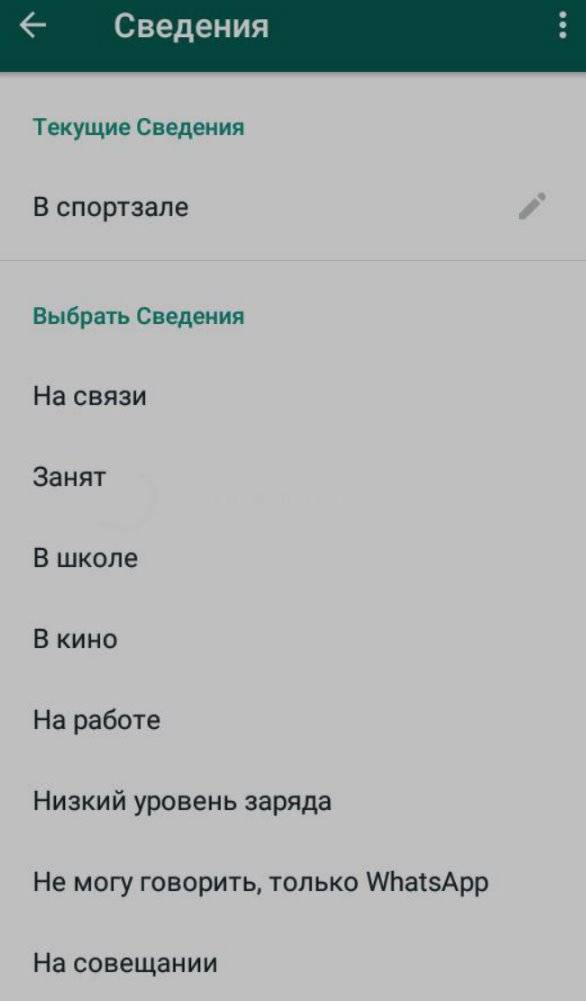
Этим возможности приватности не ограничены. В Ватсап по умолчанию установлено, что все пользователи видят, когда ты прочитал сообщение и когда ты заходил в мессенджер.
Выясним, как настроить Whatsapp на Android максимально приватно. О статусе и профиле сказано выше. А для усиления приватности действуй так:
- Открой меню;
- перейди в настройки;
- затем в аккаунт и приватность;
- выбирай опции, нажимая на них, и отмечай уровень приватности;
- для наибольшей скрытности надо отметить пункт «Никто».
Но помни, что, закрыв аккаунт, ты не будешь получать подобные сведения от других пользователей. Например, не увидишь, когда они были на связи или прочитали ли твоё сообщение. О том, что значит конфиденциальность мы поговорим по ссылке.
Уведомления в Ватсап для Андроид: сделай или отключи
Перейдём к следующей инструкции, как настроить Ватсап на Андроид. Теперь об уведомлениях. Это важный момент: назойливые сигналы кому-то мешают, а кто-то боится пропустить нужное послание.
Уведомления ты можешь сделать или убрать и в Ватсап, и самом телефоне.
В Андроиде:
- Открой настройки в телефоне (шестрёнка).
- Войди в раздел «Приложения», выбери WhatsApp.
- Если хочешь убрать уведомления, нажми на галочку и подтверди отказ от оповещения. А потребуется — подключи заново.
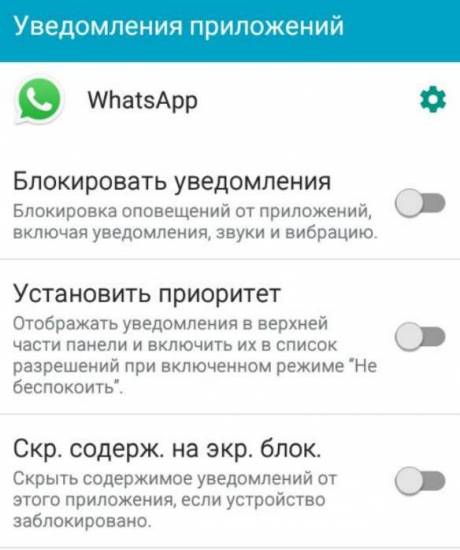
Читай по ссылке сколько весит приложение в телефоне.
Если телефон не самой последней модели, настроить уведомления Ватсап на Android лучше через приложение:
- Открывай Ватсап, переходи в меню, потом в настройки.
- Найди вкладку «Уведомления».
- Выбирай звук или вибрацию для групп, звонков и переписки в чате уведомления. Некоторые телефоны поддерживают световые сигналы.
И напоследок: настрой в Ватсап автозагрузку медиафайлов. Зайди в настройки, потом — в «Данные и хранилище». В рубрике «Автозагрузка медиа» нажми на «Мобильная сеть» и поставь галочки.
Здесь сможешь узнать как записать новый номер телефона за 2 минуты.
Видео инструкции
05.04.2019
Один из самых популярных на сегодняшний день мессенджеров WhatsApp регулярно получает обновления и продолжает обрастать новыми функциями. Однако то, как ими пользоваться, не всегда очевидно для потребителя. При этом встречаются среди опций и весьма полезные, которые могут в значительной степени облегчить опыт работы с мессенджером и общение с друзьями, родственниками или коллегами по работе. Мы собрали для вас самые интересные на наш взгляд и расскажем о них в обширном материале, состоящим из нескольких частей.
Сразу стоит заметить, что не все пункты могут быть для вас чем-то новым. Однако из всего вороха возможностей почти каждый наверняка найдет то, чего до этого не знал. Начинаем!
Отправить данные о своем местоположении
Известно, что WhatsApp позволяет отправлять фотографии и видео, а также обмениваться данными о контактах из записной книжки и документами, но вы также можете отправить свое местоположение. Это очень удобно, если вы встречаетесь с другом в мало знакомом для него районе. При этом в настройках приложения вы можете выбрать пункт, который позволит делиться данными о вашем местоположении в реальном времени в течение 15 минут, 1 или 8 часов.
Зайдите в нужный чат — нажмите на скрепку справа от окна сообщения — местоположение — поделиться местоположением — выберите временные рамки.
Функция поиска по всем чатам
Представьте, что кто-то послал вам свой адрес или вы помните, что в чате обсуждали интересный фильм или музыку, но это было давно и сообщение «уплыло» на верх. Не беда! Во всех ваших чатах есть значок поиска. Воспользуйтесь им и он выдаст вам все похожие результаты. Нажав на соответствующие результат, вы отправитесь именно в то место чата, где происходило обсуждение.
Поиск в определенном чате
Если вы хотите найти что-либо в конкретной беседе и не рыскать по всем сразу, такая возможность тоже есть в WhatsApp.
Зайдите в нужный чат — нажмите на контактную информацию в верхней части — выберите пункт «Поиск» — введите в строке поиска то, что вам нужно найти.
WhatsApp уже давно далеко не просто мессенджер для обмена сообщениями, но и средство для звонков и даже для видеоконференций. Просто нажмите на соответствующий значок возле необходимого контакта. Эта функция использует интернет-соединение, а не минуты на вашем тарифном плане, что может быть очень удобно, например, при поездках в другие страны.
Поиск любимых контактов
Не самая полезная функция в плане общения, зато она может понять, с кем вы больше всего общаетесь, а также увидеть, сколько данных содержит чат с конкретным человеком. При необходимости данные можно удалить, освободив несколько сотен мегабайт в памяти смартфона
«Настройки» — «Использование данных и хранилища» — «Использование хранилища» — выберите требуемый контакт.
Сохранение данных
Если вы не хотите, чтобы WhatsApp «забивал» вашу память, вы можете настроить, какие конкретно файлы вы будете получать. Можете вообще запретить мессенджеру загружать что-либо без вашего согласия.
«Настройки» — «Использование данных и хранилища» — «Автоматическая загрузка мультимедиа» — далее настраивайте прием данных так, как вам кажется удобным.
Узнайте, сколько трафика «съедает» мессенджер
Используйте WhatsApp не только на смартфоне
WhatsApp имеет и веб-приложение, которое синхронизирует все данные с вашим телефоом. Есть веб-версия, а также возможность загрузить приложение с официального сайта.
Далее вам нужно открыть WhatsApp на своем смартфоне — перейти в пункт «Настройки» — «WhatsApp Web/Desktop» — отсканировать QR-код в браузере или настольном приложении.
Изменение обоев на экране чата WhatsApp
WhatsApp имеет стандартные обои, которые будут отображаться в качестве фона на всех ваших чатов. Вы можете заменить эти обои на любые другие изображения из галереи или ваши фотографии.
«Настройки» — «Чаты» — «Обои» — выбирайте то, что вашей душе угодно.
Время последнего посещения WhatsApp
Эта функция WhatsApp позволяет вам видеть, когда кто-то последний раз проверял WhatsApp, а также позволяет пользователям видеть, когда вы последний раз были в сети.
«Настройки» — «Учетная запись» — «Конфиденциальность» — выбирайте самый верхний пункт меню, где вы можете настроить эту функцию.
Скрыть синие галочки
Они могут доставить вам массу неприятностей, особенно когда вы не отвечаете сразу, а кто-то видит, что вы прочитали сообщение. Вы можете отключить их, но стоит заметить, что если вы это сделаете, вы и не получите подтверждение о прочтении вашего сообщения.
Отключить их можно в разделе «Настройки» — «Учетная Запись» — «Конфиденциальность».
Не позволяйте людям видеть ваши сообщения
Благодаря этой функции вы можете отключить «дополнительную информацию» о сообщении. В этом случае будет появляться лишь имя контакта, но вы (и те кто рядом) не увидите самого сообщения до тех пор, пока вы не откроете чат. В самом приложении WhatsApp вы можете отключить уведомления с высоким приоритетом — те, которые будут всплывать в верхней части экрана.
Для этого проследуйте в «Настройки» — «Уведомления» — «Уведомления с высоким приоритетом».
38 функций в WhatsApp, о которых вы не знали (Часть 2)
38 функций в WhatsApp, о которых вы не знали (Часть 3)
Еще больше материалов из мира вы всегда можете найти в нашем официальном канале в Телеграм.
Оповещения от приложений для телефонов и планшетов могут оказаться как чрезвычайно полезными, так и раздражающими. В особенности это относится к различным мессенджерам, например, к Ватсапу, и прочим интернет-сервисам, куда постоянно приходят сообщения, заявки в друзья и т. д. Чтобы облегчить работу с ними, необходимо все правильно установить. Поэтому многим будет интересно, как выполняется настройка уведомлений в WhatsApp.
Инструкция
Если смотреть на все глобально, то существует две версии мессенджера. Первая предназначена для мобильных устройств и включает в себя все функции. Вторая рассчитана больше на компьютеры и ноутбуки (речь об устанавливаемой на ПК программе или веб-версии) и имеет несколько ограничений. Так вот, в каждом из случаев смена параметров для оповещений происходит несколько по-разному. И разумеется, мы учли это в данной инструкции.
Мобильное приложение
На iPhone вам достаточно просто перейти во вкладку «Настройки» (Settings).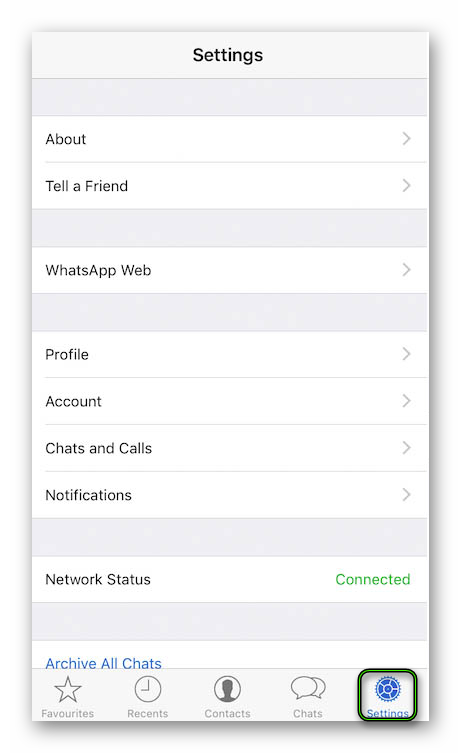

Читайте также: Бесплатный ли WhatsApp
Версия для ПК
В этом случаи попасть в опции мессенджера так же просто:
- Кликните по последней иконке, что правее имени пользователя (горизонтально расположенные точки).
- Откройте пункт «Настройки» (Settings) в появившемся списке.
- Перейдите к соответствующей категории.
- Смените режим для оповещений на такой, который подходит вам.
- Закройте окно и вернитесь к общению.
Используемые источники:
- https://w-hatsapp.ru/nastrojka-na-android/
- https://androidinsider.ru/polezno-znat/38-funktsij-v-whatsapp-o-kotoryh-vy-ne-znali-chast-1.html
- https://online-whatsapp.ru/nastrojka-uvedomlenij-v-vatsap

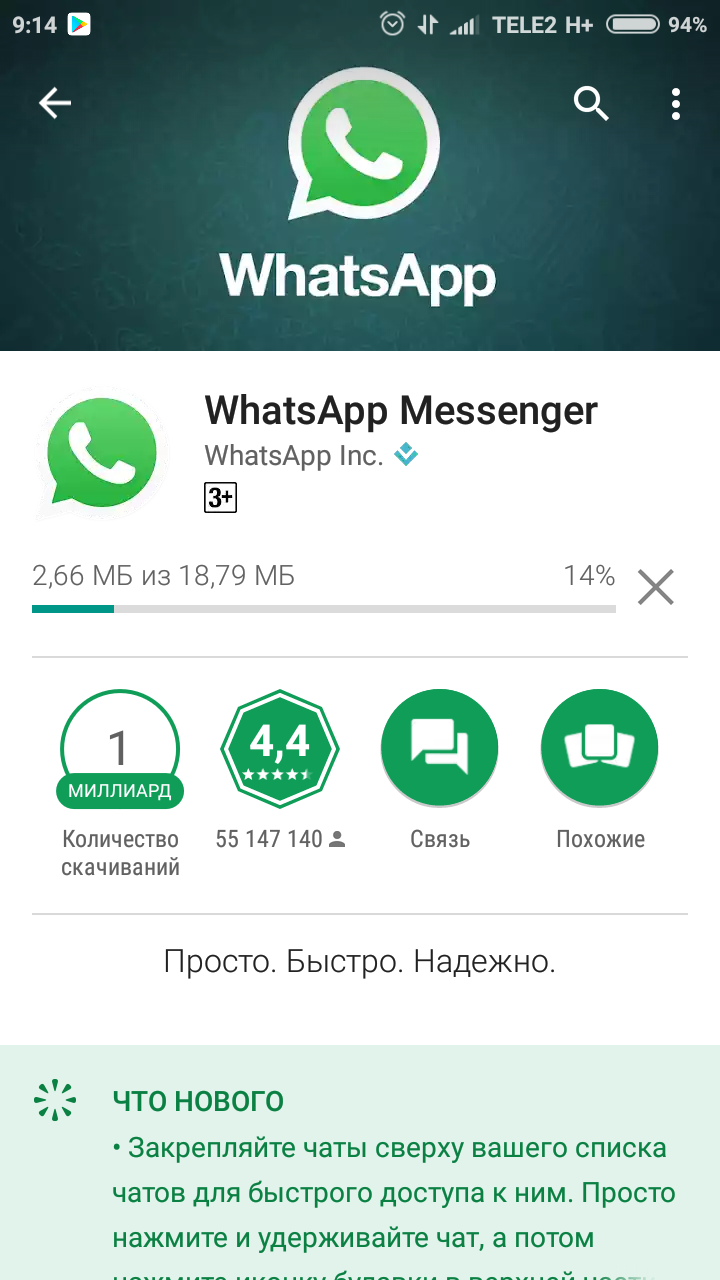
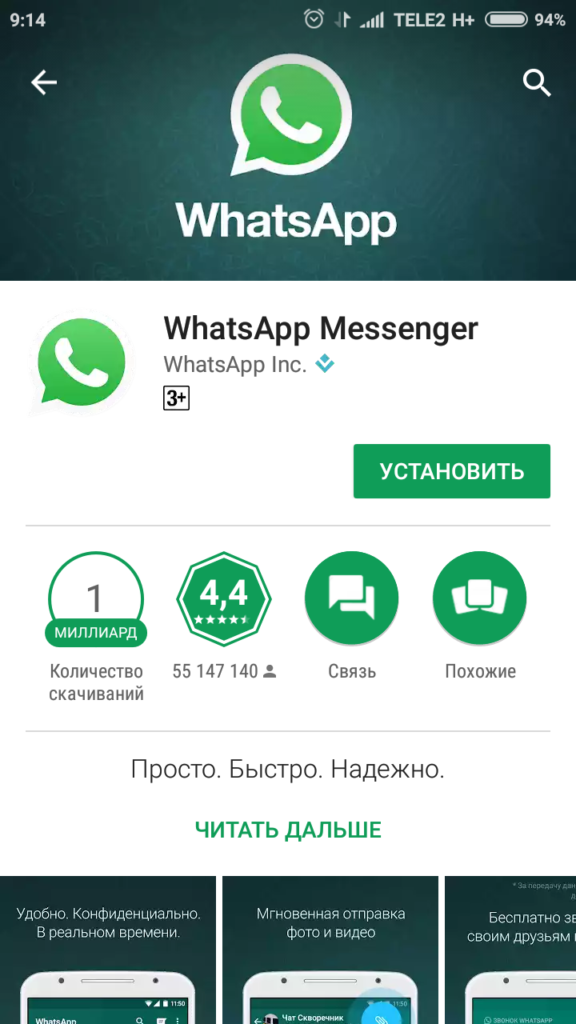
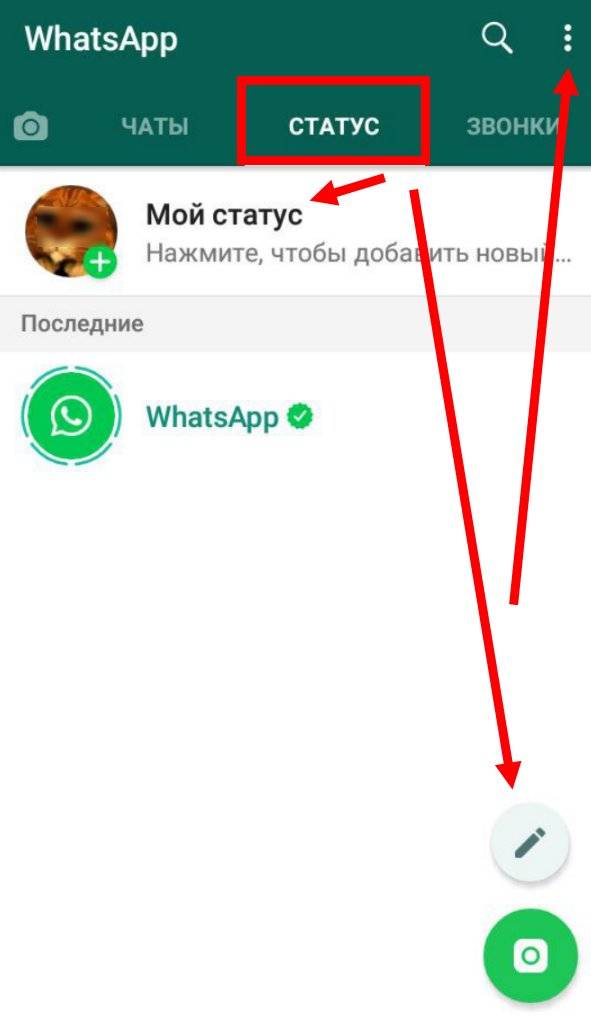
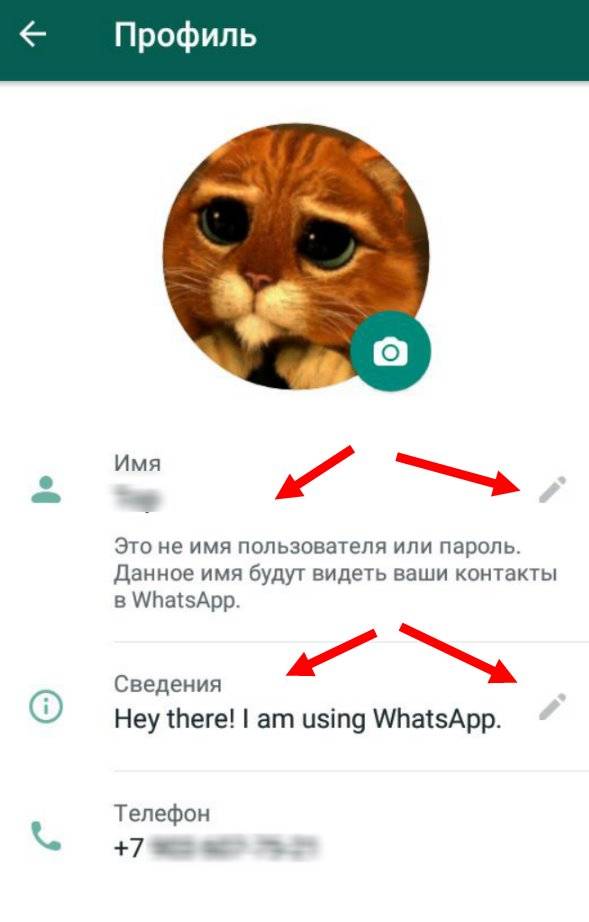
 Что такое WhatsApp Plus – особенности программы и установка
Что такое WhatsApp Plus – особенности программы и установка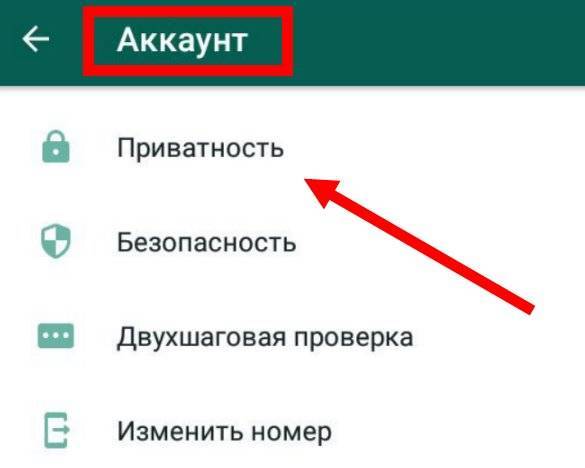
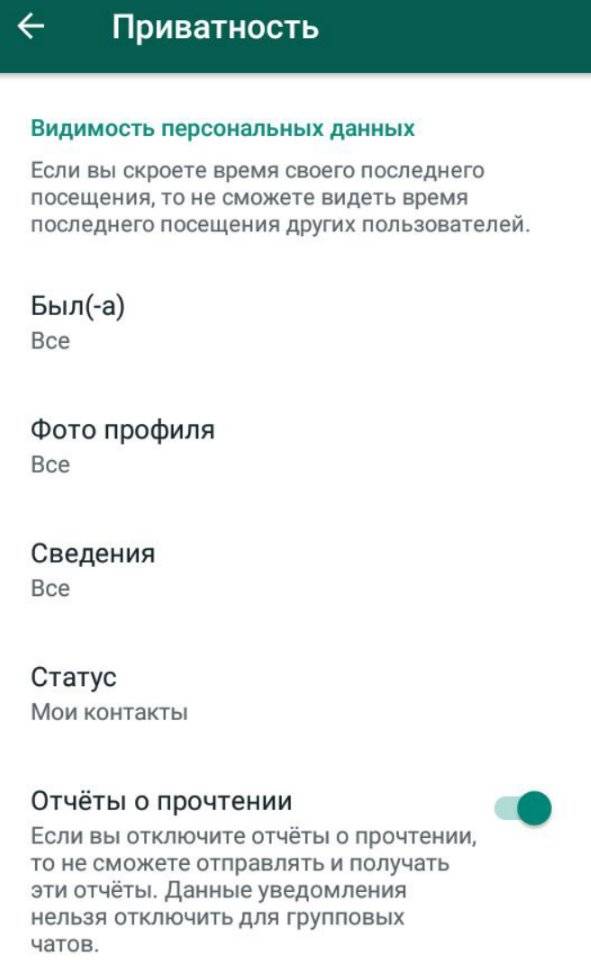
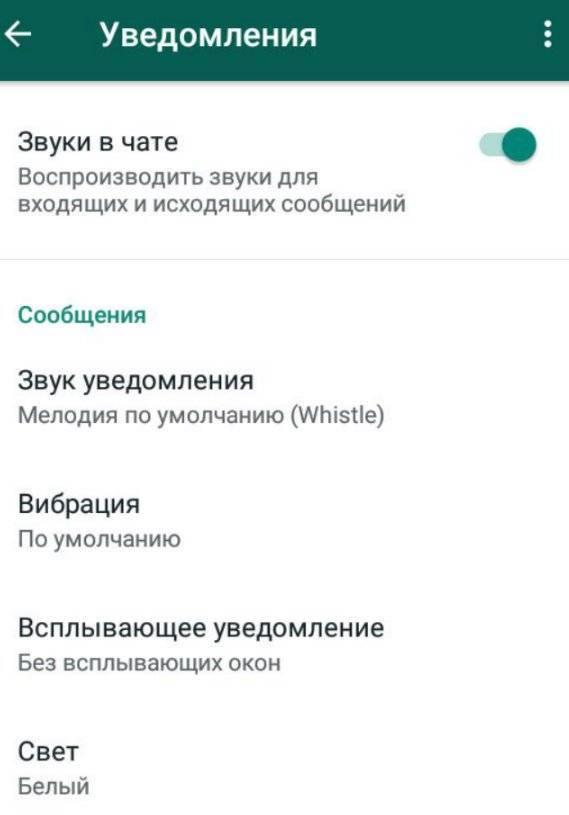
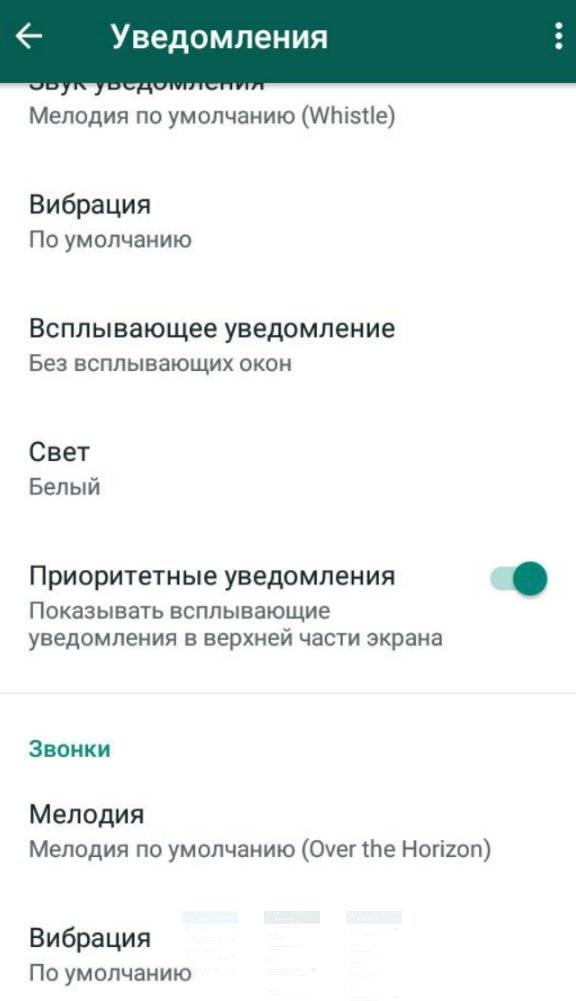
 Обновлённый WhatsApp: фотофильтры, фронтальная вспышка и масштабирование
Обновлённый WhatsApp: фотофильтры, фронтальная вспышка и масштабирование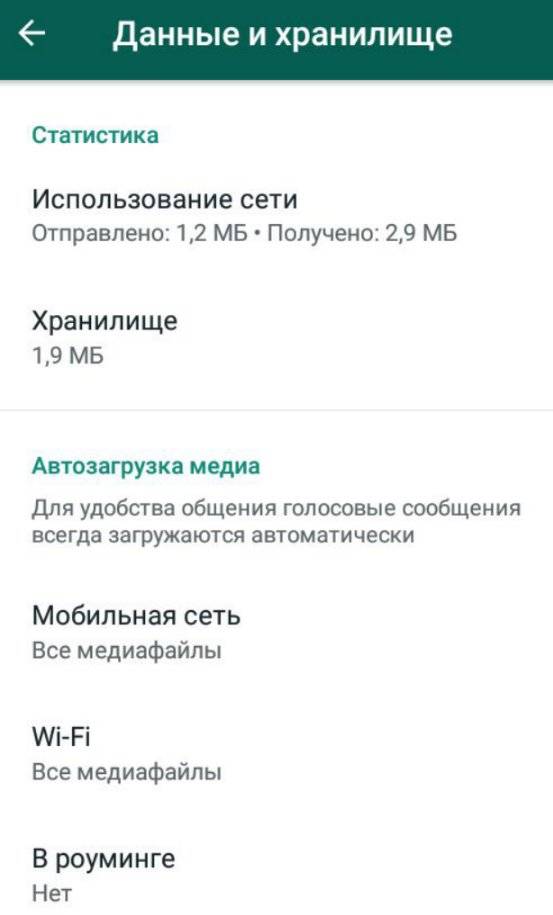

 Cообщения в Ватсап приходят без звука
Cообщения в Ватсап приходят без звука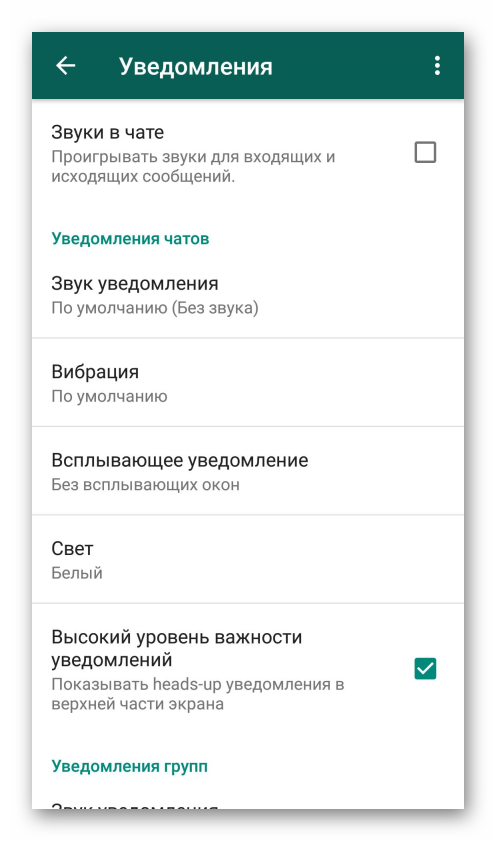
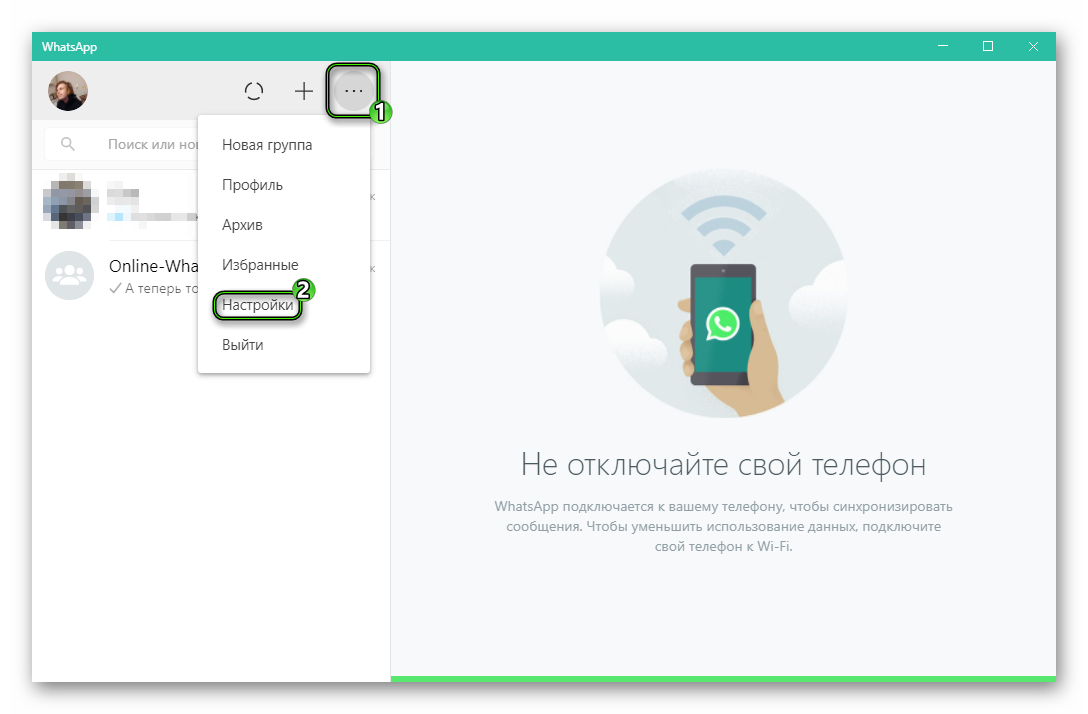
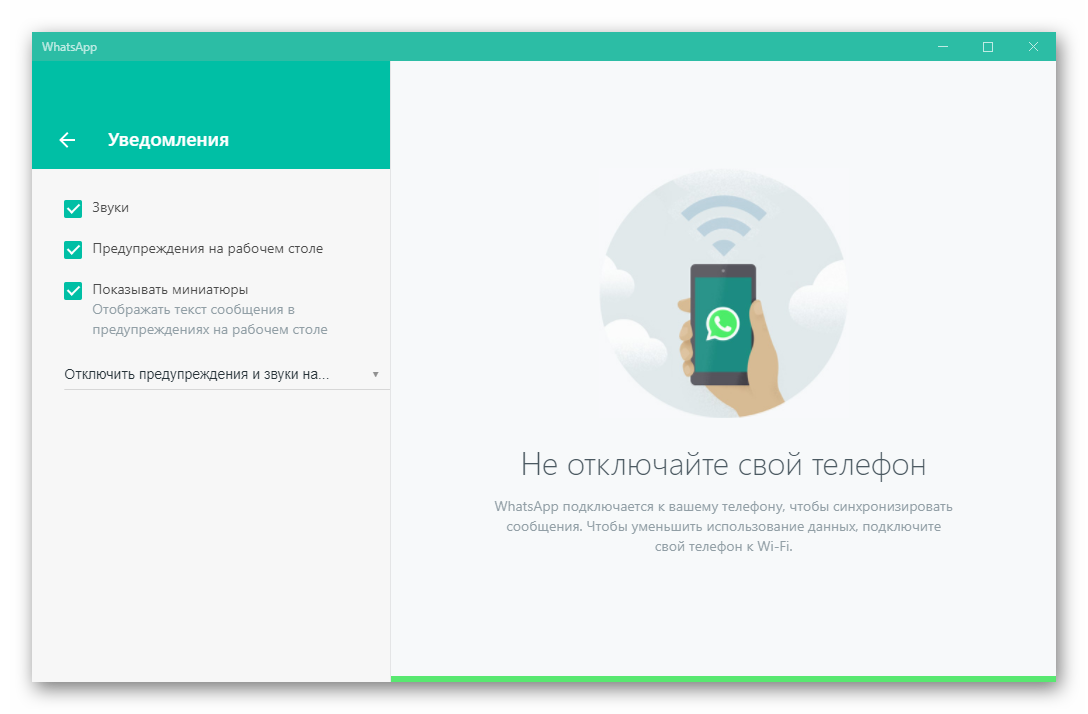

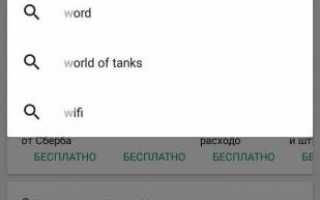

 Как записать видеозвонок в WhatsApp на Android - AndroidInsider.ru
Как записать видеозвонок в WhatsApp на Android - AndroidInsider.ru WhatsApp Business: создание и настройка бизнес-аккаунта — полное руководство
WhatsApp Business: создание и настройка бизнес-аккаунта — полное руководство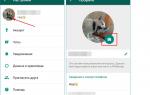 17 способов сделать WhatsApp безопаснее и приватнее
17 способов сделать WhatsApp безопаснее и приватнее Как установить "Ватсап" на айфон 4: инструкция
Как установить "Ватсап" на айфон 4: инструкция